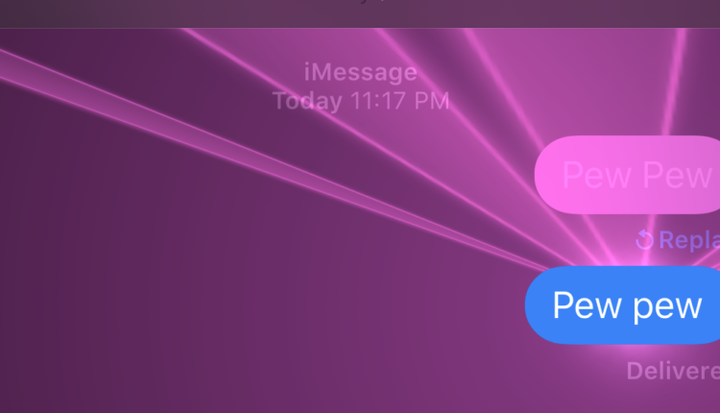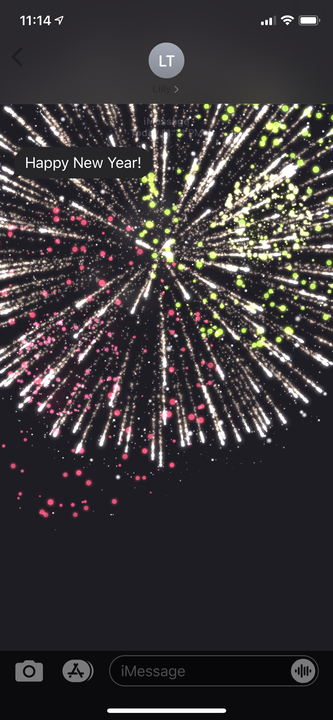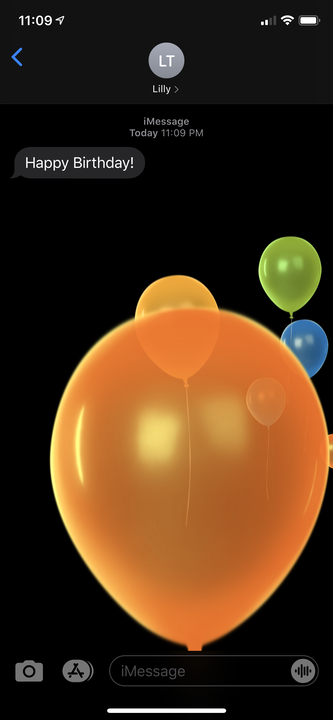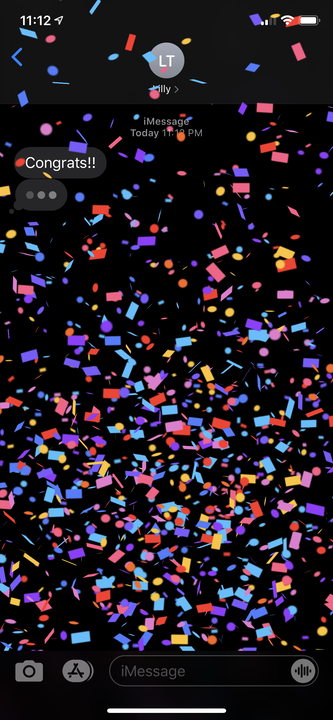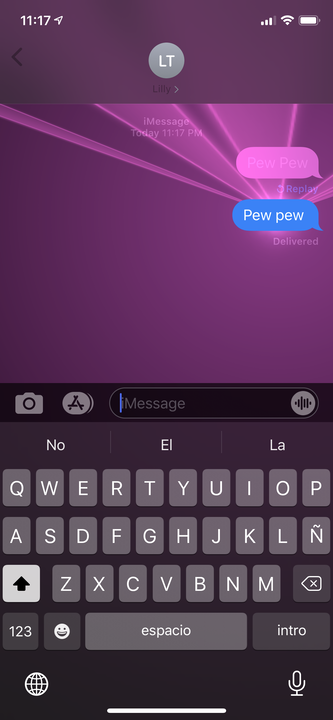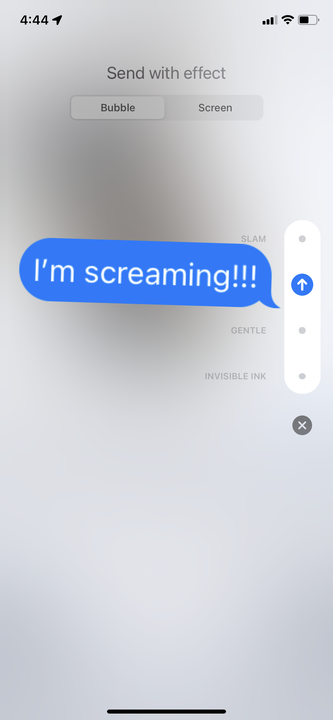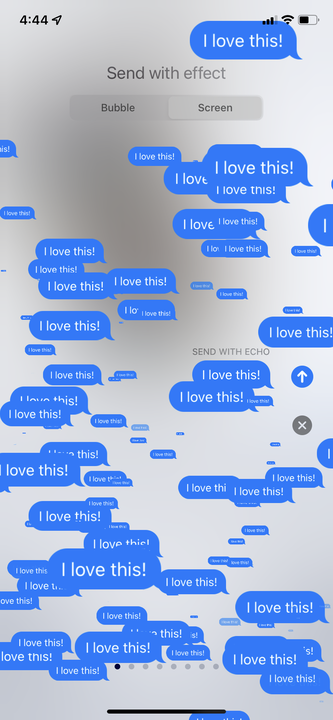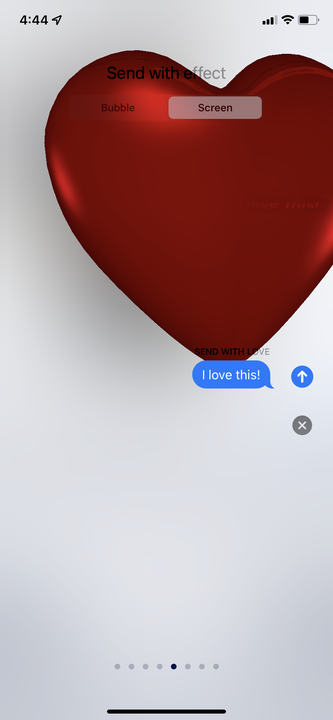Come utilizzare effetti di testo speciali per iPhone con IMessage
- Puoi creare effetti di testo speciali sul tuo iPhone digitando determinate frasi, come "Buon compleanno".
- Puoi anche aggiungere manualmente effetti a qualsiasi testo che invii tenendo premuto il dito sul pulsante di invio.
- Gli effetti di testo del tuo iPhone su iMessage includono spettacoli laser, fuochi d'artificio, "inchiostro invisibile" e altro ancora.
L'app Messaggi del tuo iPhone non serve solo per inviare messaggi di testo. Puoi anche inviare foto, video e un'ampia varietà di effetti speciali.
Questi effetti speciali possono aggiungere un tocco di stile ai tuoi messaggi, facendoli sparare laser, sbattere sullo schermo con un tonfo e altro ancora. E ci sono due modi per attivare la maggior parte degli effetti speciali del tuo iPhone: inviando messaggi che includono determinate parole o tenendo premuto il dito sul pulsante di invio.
Ecco come attivare ogni effetto di sms speciale sul tuo iPhone, sia automaticamente che manualmente.
Quali parole causano effetti di testo speciali per iPhone su iMessage?
Mentre puoi scegliere i tuoi effetti, puoi anche attivarli inviando parole o frasi speciali. Ecco le parole che funzionano.
‘Buon Anno'
Quando invii un messaggio "Felice Anno Nuovo", il tuo testo sarà accompagnato dal suo colorato spettacolo pirotecnico.
Gli auguri di Capodanno genereranno fuochi d'artificio.
Emma Witman / Insider
‘Buon Capodanno cinese'
Anche il capodanno cinese ha il suo effetto. Questo effetto viene fornito con il suo modello di vibrazione simile a un petardo quando lo invii.
Puoi vivere una celebrazione del capodanno cinese in miniatura con questo effetto.
Emma Witman / Insider
‘Buon compleanno'
Scrivi un messaggio "Buon compleanno" per evocare una marea di palloncini colorati. Versioni abbreviate come "HBD" non attiveranno l'effetto, sfortunatamente.
Se una telefonata di compleanno non è possibile, perché non inviare dei palloncini con il tuo testo?
Emma Witman / Insider
"Congratulazioni" o "Congratulazioni"
Quando ti congratuli con qualcuno, i coriandoli pioveranno dalla parte superiore dello schermo. Puoi anche provare a inviare congratulazioni in diverse lingue, come lo spagnolo "Felicitaciones" o l'indonesiano "Selamat" – anche queste di solito funzionano.
Il divertimento dei coriandoli, meno il mal di testa di ripulirli dopo.
Emma Witman / Insider
‘Panchina'
Digitando "pew pew" verranno emessi raggi laser dal testo.
Se vedi inaspettatamente raggi laser la prossima volta che scrivi "pew pew", non preoccuparti, il tuo telefono non è stato violato.
Emma Witman / Insider
Come causare effetti di sms su iPhone su qualsiasi messaggio
Se non vuoi inserire una delle parole o frasi speciali nel tuo messaggio, ma vuoi comunque un effetto interessante, non preoccuparti: c'è una funzione per questo.
Dopo aver digitato il messaggio, tieni premuto il dito sul pulsante di invio. Dopo un momento si aprirà il menu Invia con effetto, che ti consente di scegliere l'effetto speciale che desideri che il tuo testo abbia. In questo menu troverai tutti gli effetti automatici di cui abbiamo già parlato e altro ancora.
Esistono due tipi di effetti speciali: Bolla e Schermo. Gli effetti Bolla cambiano solo l'aspetto del fumetto del tuo messaggio di testo singolo, ma gli effetti Schermo riempiranno l'intero schermo quando li invii.
Gli effetti Bolla sono:
- Slam: questo fa cadere il tuo messaggio di testo sullo schermo come un masso, sollevando anche una nuvola di polvere quando atterra.
- Forte: fa crescere e tremare il fumetto, come se lo stessi urlando.
L'effetto "Forte" aggiunge intensità ai tuoi testi.
William Antonelli/Insider
- Delicato: il tuo messaggio di testo inizierà con un carattere molto più piccolo del normale, quindi tornerà alla normalità.
- Inchiostro invisibile: all'inizio il tuo messaggio di testo sembrerà strano e confuso e dovrai toccarlo per rivelare il messaggio vero e proprio.
Gli effetti dello schermo sono:
- Eco: quando arriva il tuo testo, dozzine di copie ingrandiranno lo schermo per alcuni secondi.
Il tuo messaggio "echeggerà" sullo schermo.
William Antonelli/Insider
- Spotlight: l'intera app Messaggi si spegnerà e una singola luce illuminerà il tuo messaggio.
- Palloncini: invia uno stormo di palloncini colorati che fluttuano sullo schermo.
- Coriandoli: fa piovere coriandoli dalla parte superiore dello schermo.
- Amore: un gigantesco cuore 3D volerà fuori dal tuo messaggio di testo e galleggerà fuori dallo schermo.
Il cuore esploderà come un palloncino.
- Laser: un gruppo di laser che cambiano colore usciranno dal fumetto del tuo messaggio di testo e viaggeranno su e giù per lo schermo.
- Fuochi d'artificio: lo sfondo dell'app diventerà nero come la pece e fuochi d'artificio luminosi esploderanno dappertutto.
- Celebrazione: scintillii di luce eruttano dagli angoli dello schermo.